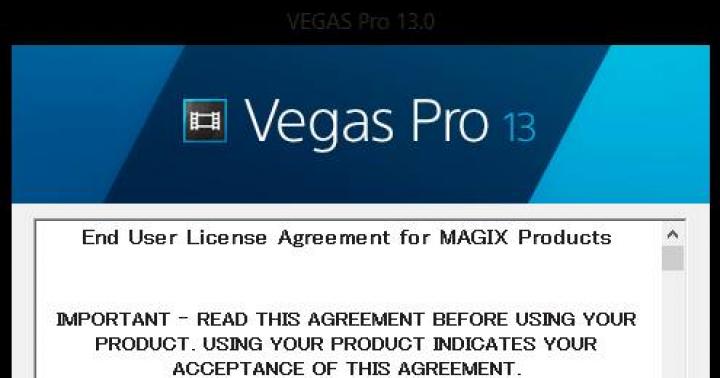26 июня 2008, Слуцкер Вячеслав 14
На современном компьютере можно творить самые настоящие шедевры. Всё чаще картины талантливых дизайнеров уходят с молотка за невероятно большие деньги. То, что раньше можно было делать только кистью на холсте, сейчас доступно и в электронной форме с помощью компьютера и такого типа устройств, как планшеты. И сегодня мы рассмотрим очень интересную многофункциональную недорогую новинку рынка профессиональных планшетов - Genius G-Pen M712.
С приходом 21-ого века со стороны достаточного количества творческих людей начались, не побоюсь этого слова, гонения на современную вычислительную технику и всего что с ней связано. Вот, к примеру, один из аргументов с их стороны, который, скорее всего, слышал каждый - мол люди, а особенно молодые, практически перестали ходить в театр и на концерты, а вместо этого смотрят фильмы на компьютере, а музыку слушают на MP3-плеерах, музеи тоже посещают гораздо реже, книги читают все больше в электронном виде, и то, если читают.
Получается, что не всем по душе глобальных приход "цифры". Ведь творческому человеку создать что-то уникальное стандартными средствами современного ПК довольно тяжело - сначала приходится повозиться на бумаге, а потом уже переводить в цифровой вид и редактировать на компьютере.
Так вот специально для творческих натур, а в частности для художников, инженеров или графических дизайнеров существуют специальные устройства, позволяющие рисовать линии пером на планшете, а не мышкой на коврике, что довольно неудобно. К примеру, попробуйте в том же Paint c помощью мышки провести волнистую линию от правого верхнего угла экрана до левого нижнего и посмотрите насколько она ровная, а потом попробуйте сделать то же самое, но уже ручкой на бумаге и, что называется, почувствуете разницу. Из чего следует сделать маленький вывод - мышь, конечно вещь удобная, но рисовать ей под силу далеко не всем.
Принцип работы планшета наиболее близок, тому, как человек рисует на бумаге, что, собственно, и делает его весьма удачными средством для всевозможного творчества. И поэтому, уже упомянутые волнистые линии, нарисованные на планшете и на бумаге, будут очень похожими.
Как Вы уже, наверное, догадались, речь сегодня пойдет о планшетах, а точнее о новинке компании Genius - планшете Genius G-Pen M712 . Первое, что хочется отметить, G-Pen M712 - действительно является новинкой, так как на момент тестирования, в продаже его еще не было. Во-вторых, сразу упомяну, что устройство должно заинтересовать не только любителей, но и профессионалов, ведь аналогов у него, в силу его характеристик, не так уж и много. Что ж, как говориться, ближе к делу.
Технические характеристики
Характеристики Genius G-Pen M712 были сведены в таблицу:
| Интерфейс | USB |
| Поддерживаемые ОС | Windows Vista/XP/2000, Mac OS X |
| Разрешение | 4000 lpi |
| Рабочая поверхность | 12" x 7,25" (304,8 х 184,2 мм) 9,5" x 7,25" (241,3 х 184,2 мм) |
| Чувствительность нажатия пера | 1024 уровней |
| Максимальное расстояние от пера до планшета | 10 мм |
| Количество программируемых кнопок | 34 |
| Габариты | 400 х 295 х 9 мм |
Данный планшет, по праву можно назвать флагманом линейки планшетов фирмы Genius . И дело не только в приведённых технических характеристиках, дело еще и вгабаритах. Этот планшет просто огромен, судите сами - ширина около 40 см, не каждое рабочее место сможет вместить его, клавиатуру и махонькую мышку. Однако чем больше пространство для "рисования", тем более точно передастся изображение на компьютер - а разве не это главное для планшета? Одной из уникальных возможностей Genius G-Pen M712 является возможность переключения между широкоформатным и стандартным режимами работы, причем делается это нажатием всего одной клавиши. Таким образом, планшет подходит как для режима 4:3, так и для 16:10.
Несомненно, это очень удобно в связи с широким распространением широкоформатных мониторов. Помимо этого, стоит упомянуть об очень высоком разрешении - 4000 lpi ("Lines per inch" - линий на дюйм), и не стоит забывать, что перо способно отличать 1024 уровня нажатия, что позволяет с высокой точностью контролировать форму и толщину линий при рисовании. Да, кстати, время работы пера от одной батарейки ААА составляет чуть менее года! Впечатляет?
Как же работает планшет с беспроводным пером? На словах всё как всегда довольно-таки просто - в планшете расположена антенна, которая излучает электромагнитные импульсы, которые в свою очередь, принимаются приёмником, находящемся в пере. Затем перо отсылает ответный электромагнитный импульс, тем самым позволяя определить своё расположение относительно рабочей поверхности планшета.
Комплект поставки Genius G-Pen M712
- Планшет.
- Беспроводное перо с батарейкой AAA.
- Две запасные насадки для пера.
- Подставка для пера.
- CD с драйверами и утилитами под Windows и Mac.
- Corel PhotoImpact 12SE.
- Adobe PhotoShop Elements 5.0
- Инструкция по установке.
У коробки есть небольшая ручка для переноски, и если бы коробка была не такая разноцветно-яркая, то её можно было бы признать за большущий кейс. На передней и задней её частях расположилась информация о планшете на разных языках и, конечно же, изображения планшета и пера. Коробка оформлена в стандартных для фирмы Genius красно-белыхтонах, поэтому подробно останавливаться на ней не стоит, правда напомню - размер впечатляет.
Центральным элементом комплекта, который и расположился в коробке, как нетрудно догадаться является - планшет. Собственно, он и является виновником большого размера коробки. Выглядит планшет одним слово - великолепно, я бы даже сказал - величественно. Особенно эта величественность заметна, когда он оказывается на рабочем месте (полностью его заняв).
Сразу видно, что дизайнеры Genius проектировали планшет для дизайнеров, потому как выглядит он очень привлекательно - гладкий, черный, все линии слегка сглажены, одним словом, штука очень и очень симпатичная. В верхних углах симметрично расположились два колёсика, на которые можно "повесить" различные функции, к примеру: регулировка звука, масштабирование и скроллинг.
Правда очень удивило, что выполняют оба колёсика одну функцию одновременно, то есть, нет возможности регулировать одним звук, а другим в этот момент делать скроллинг по странице или увеличивать рисунок, хотя, справедливости ради, стоит отметить, что кнопки переключения режимов для них расположены недалеко. Скорее всего, такое необычное решение имеет две причины: забота о правшах и левшах, а также обеспечение симметричного внешнего вида устройства. Что ж, и то и то похвально.
Помимо планшета, довольно интересно перо. Оно упаковано в отдельную коробочку, в которой помимо пера можно найти батарейку, сменные насадки, небольшую инструкцию по смене насадок и установке батареек, а также специальные щипчики для смены насадок.
Перо, выполнено в схожем с планшетом стиле, единственное различие в оформлении - это серебристая полоска вдоль пера. Перо выглядит очень стильно и к тому же довольно удобно лежит в руке, а это является довольно важным фактором, так как, на мой взгляд, намного приятнее творить с удобством.
В отличие от привычных для нас ручек, перо довольно узкое наверху и, если можно так выразиться, довольно пухлое внизу - что в совокупности с серебристой полоской делает перо похожим на касатку.
Ближе к нижней части на пере расположились две кнопки, в точности повторяющие действия правой и левой кнопок мыши, которые почему-то выполнены из прозрачного пластика и потому немного обнажают электронную начинку пера. Конечно, дизайнерам фирмы Genius виднее, какие кнопочки должны быть на пере, но, на мой взгляд, прозрачные кнопки выглядят немного не на своем месте, к тому же, они слегка пошатываются при нажатии, что тоже не особо радует.
Так как перо - вещь довольно хрупкая, то не хорошо допускать, чтобы оно лежало не пойми, как и где. Поэтому в комплекте есть специальная подставка для пера с крупным логотипом Genius , которая выглядит опять же превосходно.
Для большей устойчивости снизу у подставки имеется резиновая подкладка, что не позволит ей "ездить" по столу. Стоит отметить, что когда перо установлено на подставку, выглядит эта композиция очень серьёзно и со стороны напоминает небольшой обелиск.
Итак, основные элементы комплекта рассмотрены, переходим непосредственно к процессу использования планшета.
Использование Genius G-Pen M712
Подключение планшета к ПК вопросов вызывать не должно - спасибо шине USB. После подключения на планшете начинает дружелюбно мигать голубая лампочка, символизирующая то, что планшет готов к работе. Затем требуется установить драйвера и утилиты. Делается это довольно стандартно, и всё необходимое для этого есть на дисках. Собственно на этом подготовка устройства к работе закончена, можно смело начинать творить, ничего дополнительно не настраивая, однако, есть некоторые полезные опции способные облегчить творческий процесс.
Как уже упоминалось, планшет способен работать в двух режимах - обычном и широкоформатном. Поэтому в зависимости от Вашего монитора, следует выбрать необходимый режим. Переключаться между режимами можно нажатием нужной кнопки на планшете, кстати, рядом с кнопками выбора режима находятся небольшие лампочки опять же голубого цвета, которые в любой момент позволяют понять, какой из режимов выбран в данный момент. Помимо кнопок переключения формата, на планшете расположены еще три отвечающие за переключениями функций левого и правого колёсика. Возле этих кнопок опять же расположены голубые лампочки, так что за что в ответе колёсики забыть не удастся.
Специально, чтобы сделать планшет как можно более функциональным и способным выполнять некоторые операции, которые удобней делать с клавиатуры или мышкой, по периметру рабочей зоны планшета (за исключением нижней части) расположились 34 горячие клавиши , на которые можно "повесить" какие-либо действия, такие скажем как вставка, копирование или сохранение. Согласитесь, это очень удобно, но запомнить назначения всех 34 клавиш сразу, довольно тяжело, если вообще возможно. Настройка горячих клавиш производится с помощью программы Macro Key Manager , которая устанавливается вместе с драйверами.
Итак, настроив планшет можно приступать к творчеству. Для того, чтобы просто перемещать курсор по экрану необходимо водить пером над планшетом на высоте до 1 см, соответственно, чтобы выполнить действие аналогичное щечку мыши необходимо нажать на одну из кнопок на пере или же просто быстро нажать, я бы даже сказал, "щёлкнуть" пером по планшету. Что касается рисования, то рисовать с помощью планшета совсем просто, так как этот процесс очень схож рисованию на бумаге - нажали на перо и двигаем - результатом становится линия на экране. Не правда ли проще некуда, правда, даже к такой простоте надо привыкать.
А где же творить? Ну, к примеру, в небольшой программе Free Notes , которая устанавливается с драйверами и выполняет функцию блокнотного листа, порисовав в которой, результат можно сохранить в виде картинки.
Еще можно воспользоваться программой Office Inc , которая опять же устанавливается с драйверами и позволяет порисовать или сделать заметки, скажем, прямо на рабочем столе. Правда, вряд ли эти программы могут быть использованы, как профессиональное средство создания графики. И к тому же зачем же нужно перо, отличающее 1024 уровня нажатия, если пользоваться программой, не способной отразить линии, проведены с разным уровнем нажатия и с функциональностью, недотягивающей даже до MS Paint.
Для того, чтобы реализовать весь потенциал такого продвинутого планшета, необходимы профессиональные графические пакета, хотя бы таких, которые есть в комплекте с Genius G-Pen M712 - Corel PhotoImpact 12 SE и Adobe PhotoShop Elements 5.0 (облегчённые и слегка устаревшие версии профессиональных приложений). Сразу отмечу, что функциональность у этих солидных графических пакетов не сильно отличается, и поэтому тут уже дело вкуса, каким из них пользоваться.
Правда, при во многом схожей функциональности, стоит отметить, что PhotoImpact менее требователен к системным ресурсам и, как следствие, работает немного шустрее продукта от Adobe . В остальном же, описывать возможности по созданию и редактированию изображений этих программ, а это и есть основная их задача, является весьма длительным занятием, результатом которого может стать отдельная статья, или книга, поэтому опишу лишь, то, что позволяет делать только планшет и никакой мышкой такого не добиться.
А речь идет о рисовании - именно тут заметно, что перо очень чувствительно к нажатию отличает 1024 уровней нажатия (справедливости ради, стоит отметить, что Ваш покорный слуга, при всем желании, не смог проверить эту цифру, так как сам подобным уровнем чувствительности не обладает).
Рисовать просто, выбираем нужный инструмент и, чем сильнее мы давим на перо, тем толще получается линия. Таким образом, комбинируя силу нажатия и разнообразные виды кистей и эффектов, которые предлагают упомянутые пакеты, можно имея фантазию создавать шедевры, причём делать это сразу в цифровом виде.
Выводы
Безусловно, G-Pen M712 - это флагман линейки планшетов фирмы Genius, и потому один из самых выдающих по своим характеристикам планшетов. Его смело можно рекомендовать профессиональным художникам и дизайнерам, так как сделан он специально для них, однако большинству домашних пользователей вряд ли пригодится такой "гигант", чтобы просто порисовать в свободное время.
И дело не только в том, что для него, в связи с его габаритами, неплохо бы иметь отдельное рабочее место - дело в цене. Примерно 6000 рублей - именно столько будет стоить Genius G-Pen M712 (и это далеко не самая высокая цена на устройства с подобными размерами и функциональностью). В настоящий момент в продаже можно найти более простую модель планшета, которая будет стоить в 4 раза дешевле и сможет полностью удовлетворить потребности любителей.
Что интересно, российский рынок планшетов довольно беден и несильно стремится развиваться. Судите сами - на рынке около четырёх производителей, которые все вместе предлагают около 20-30 моделей (это с учётом всех размеров) - тут глазам при выборе явно не разбежаться. И всё это, на мой взгляд, довольно странно, ведь планшет вещь удобная и полезная, к тому же, является довольно неплохим подарком ребёнку, позволяя развить его навыки работы за компьютером не с помощью , а с помощью занятий, скажем живописью.
Пока же остаётся только надеяться, что в ближайшем будущем планшеты получат большее распространение и перестанут быть экзотикой.
Плюсы:
- Высокое качество изготовления планшета и пера.
- Высокая чувствительность.
- Поддержка обычного и широкоформатного режимов.
- Большая рабочая область.
- Приятный внешний вид.
Минусы:
- Во время тестирования не обнаружено.

Для начинающих, работаем и рисуем по-новому
Планшет оказался у намс, по большому счёту, случайно, за компанию с мышками. Именно тестами планшетов должен заниматься человек, который использует их в своей повседневной работе и имеет возможность сравнивать между собой. Наша деятельность далека от рисования и обработки графики. Однако графику время от времени обрабатывать приходится, и с графическими редакторами в общих чертах мы знакомы давно. И всегда было интересно, чем так хорош ввод данных при помощи планшета. Потому случайно оказавшийся в руках представитель этого отдельного большого класса устройств для организации машинно-человеческого интерфейса был немедленно подключен и проверен в работе. Обзора в начале не планировалось, но возникла мысль, что подобных пользователей ПК не так и мало, и некоторые из них так же издалека приглядываются к планшетам, и именно для них написан этот материал. Так сказать свежий и незамутнённый лишним багажом взгляд ламера. Иллюстрацией нашего ламеризма служит репродукция известной картины - лучшее, что мы смогли изобразить. Карандашом по бумаге получилось бы примерно так же.
Планшеты - устройства для ввода в ПК информации, построенные на принципе, сходном с принципом работы мыши. Главное отличие в том, что если мышь передаёт для отображения свои относительные координаты, точка отсчёта которых выбирается каждый раз исходя из текущего положения её и курсора на экране, то планшет работает в абсолютном координатном пространстве, то есть каждая его точка точно соответствует некой точке на мониторе. Исходя из этого, можно представить рабочую плоскость планшета как некий лист бумаги, имеющий абсолютно точную свою копию на экране ПК. Следующее большое отличие в том, что ввод данных осуществляется пером, что для привычного к карандашу или кисти рисовальщика намного естественнее, чем «возюкать по столу мыльницей». Профессиональные навыки используются в полной мере, что значительно повышает производительность труда.
Конечно, можно рисовать на бумаге или холсте, а потом приводить изображение в цифровой вид, например, при помощи сканера. Но главным неудобством такого подхода является даже не то, что добавляется лишний этап, замедляющий общий процесс, а искусственное ограничение на первом его этапе ассортимента выразительных средств. Мощь современных графических редакторов такова, что позволяет значительно расширить инструментальный набор уже на этапе ввода начального изображения, а не только существенно модифицировать его в процессе дальнейшей обработки. Поэтому стило планшета может быть и карандашом, и пастельным мелком, и фломастером, и неимоверным в реальной жизни набором кистей, и ластиком.
Единственная неприятная особенность в том, что изображение наносится на одну поверхность, а появляется на совсем другой. Это преодолимо, совмещение планшета и экрана нетрудно реализовать технически, но пока либо за очень большие деньги, либо с качеством, ограниченно пригодным даже для любительского применения.
Рассматриваемое сегодня устройство относится к среднему классу, как по размерам, так и по техническим характеристикам. Его особенностью является то, что производитель явно его позиционирует не только (и даже не столько) для работы в графических пакетах, но и для управления интерфейсом ОС и широкого применения рукописного ввода текста в обычных офисных программах. Насколько это оправдано - не нам судить, печатаем мы значительно быстрее и, главное, разборчивее, чем пишем ручкой, но все люди разные и, возможно, кому-то приятнее писать письма от руки. Да и есть ещё такая тенденция в современном мире - поскольку при помощи компьютера можно сделать всё красиво, стройно и затейливо без особых трудозатрат, особую ценность приобретает hand made, даже простой и наивный, зато полный духовности . Так что нарисованная кривая рожица вполне может заменить в переписке, особенно личной, смайл из знаков препинания. Выразительные возможности и эмоциональная окраска от этого станут только ярче.
Ещё одно соображение о несомненной пользе от наличия на рынке такого устройства - распространение в массы компьютеров для детей. Рисование руками значительно полезнее для подрастающего поколения, чем тупой отстрел монстров, как в плане развития тонкой моторики и образного мышления, так и в плане психического здоровья. В идеале надо бы обучать малышей одновременно общению с ПК с помощью нескольких устройств ввода, для выработки разнообразных альтернативных стереотипов для выполнения примерно одинаковых действий. То есть одновременное освоение клавиатуры, мыши, планшета, джойстика и руля, безусловно, полезно для ребёнка. Обоснование этого утверждения обширно и выходит за рамки сегодняшней статьи. Нижний возрастной порог доступа чада к компьютеру в ведении родителей, мы считаем, что моложе пяти лет совсем не стоит им смотреть в монитор.
Засим завершим обширное вступление и перейдём к конкретике. Разъяснения относительно качества фотографий и повторов в тексте .
Комплект поставки
Большая бело-красная коробка, украшена изображениями продукта и подробным описанием на английском языке. На 23 других языках, включающих русский, только краткие технические характеристики.

По вскрытии обнаруживаем сам планшет во флизелиновом пакете, перо, батарейку ААА, два сменных наконечника и подставку для него, два листа с пиктограммами «горячих клавиш» в среде Windows XP и Vista, и краткое руководство по установке (есть на русском языке), с приложенной инструкцией по отключению в Vista UAC ;-)

Кроме того, имеются три диска, первый с драйверами под Mac. Второй с драйверами под Windows Vista, XP, XP 64 bit, 2000 и программами для этих ОС: Macro Key Manager (для переназначения активных элементов интерфейса), Free Note (для организации виртуальных «жёлтых стикеров»), Office Ink (поддержка ручного ввода в MS Ofice) и Power Presenter RE (надстройка для MS PowerPoint, позволяющая легко в нём рисовать и управлять презентациями при помощи планшета). На нём же более подробное руководство пользователя на многих языках, включая русский. Третий диск содержит графический редактор Ulead PhotoImpact 12SE, серийный номер на конверте. Как видим, комплект программ достаточный на все случаи рукописного ввода.
Дизайн
Чёрный, плоский, менее 5 мм в толщину планшет размерами 26 х 30 см, рамка снизу скруглённая, сверху утолщённая, чёрная глянцевая. Обратная сторона оснащена пятью резиновыми ножками, на столе держится надёжно. Справа, в верхней части синий индикатор, мигающий во время работы, рядом закреплён через демпфер тонкий шнур в пластиковой изоляции, длиной полтора метра с интерфейсом USB. Рабочая поверхность прикрыта прозрачной матовой защитной плёнкой, под неё можно положить лист бумаги с обозначениями активных клавиш. В комплекте два листа с преднастроенными наборами для XP и Vista.

Перо похоже на обычную ручку, но содержит на боку кнопку-качалку, выполняющую роль двух основных клавиш мыши (по умолчанию нижняя соответствует правой). Наконечник резиновый, в комплекте два запасных и щипчики для извлечения сносившегося. Для размещения стилуса на столе подставка из мягкой чёрной резины, заключённой в прозрачный плексиглас, стильная. Есть скоба для крепления пера на кармане.

В целом комплект не испортит внешнего вида любого рабочего стола, но места для своего размещения естественным образом требует много. Провод коротковат для работы на коленях, но эту проблему легко решить применением удлинителя USB, который не вызвал изменений в работе устройства.
Технические характеристики
Размер рабочей области для рисования 6 х 10 дюймов, или 159 х 254 мм. Заявленный формат А5. При этом по одному сантиметру сверху и с боков отведены под активные клавиши, числом до 29, и ещё с боков есть неактивная рамка, так что общие размеры больше.
Интерфейс - обычный проводной USB с максимальной частотой опроса порта 125 Гц. Вес планшета - 570 грамм, ручки - 22 грамма.
Точность позиционирования курсора ±0,42 мм, 1024 градации чувствительности к нажиму, разрешение 2000 lpi. Максимальная высота от кончика пера до поверхности, при котором происходит его взаимодействие с планшетом, - 10 мм.
Управляющее ПО
Под Vista работает без драйверов, под XP обязательны. Но и драйвера, и менеджер «активных клавиш» лучше поставить - они позволяют значительно эффективнее использовать планшет. Остальные программы мы устанавливали в ознакомительных целях и можем только сказать, что они работают достаточно стабильно и предсказуемо, интерфейс прост и понятен, а функционал примитивен и логичен. К каждой программе есть русскоязычное руководство в формате pdf.
Апплет «Панели управления» Pen Pad

По сути, драйвер устройства. Он имеет две закладки с простыми настройками. На первой просто переключается тип отслеживания движения пера. Или в абсолютных координатах (перо), или в относительных (скользящая мышка).

На второй закладке переназначаются кнопки на пере, варианты выбора: правая, левая или средняя клавиша мыши. И самое главное - калибровка пера. Регулируется положение «почти коснулся», здесь нас вполне устроили автоматические настройки. И чувствительность к нажатию, 30 градаций. Здесь значение по умолчанию 4 нам показалось совсем заниженным, приходилось сильно давить на перо для получения результата. Однако при выставлении значения 10 всё пришло в норму, перемещение курсора плавно и тактильно логично переходило в рисование тонкой линии, и в свою очередь, удобным образом небольшие изменения усилия нажатия регулировали её толщину.
Macro Key Manager
Служит для настройки активных элементов управления приложениями, более всего напоминающих дополнительные кнопки на мультимедийной клавиатуре. Несмотря на наличие в комплекте двух листов с обозначениями этих элементов управления, пресетов в программе четыре. Кроме интерфейса XP и Vista есть настроенные шаблоны для имеющегося в комплекте графического редактора Ulead PhotoImpact и Adobe Photoshop Elements, всем известного и часто встречающегося в комплектах поставки фотоаппаратов, сканеров и т.д. Преднастроенные кнопки в пресетах поменять нельзя, однако имеется несколько не назначенных в каждом из них, и, кроме того, можно создать свой полностью настраиваемый набор.

Выбор действий для каждой кнопки сводится к запуску исполняемого файла или эмуляции сочетания любой клавиши с любым набором модификаторов. Не хватает разве что назначения стандартных действий для HID-устройств, как в драйверах мышей и клавиатур. Да ещё шаблона для печати своих подкладок с обозначениями активных клавиш.
В целом комплектацию ПО можно оценить как вполне достаточную для широкого круга применений, а драйверы как удобные и мощные. Кривоватая русификация, в целом свойственная продукции компании, не мешает усвоению смысла интерфейса программ и инструкций. При наличии качественного русского сайта с аутентичным языком на нём такой жалкий перевод драйверов кажется весьма странным и нелогичным.
Поддержка
Имеется русскоязычный сайт , посвящённый продукции компании. Описания лаконичные, но содержат и общее представление, и технические детали, хотя и не все. Есть фотографии, но мелкие, хотелось бы несколько штук в относительно большом разрешении и с разных сторон. Хотя в целом представление о продуктах можно составить. Драйверы найти легко, скачиваются быстро.
Именно этой модели на момент тестирования на русском зеркале ещё не было, но на домашней англоязычной странице она была представлена. У нас был тестовый, предсерийный образец.
Производитель даёт на всю свою продукцию три года гарантии, но при покупке этот вопрос надо согласовать с продавцом. Хотя они и не имеют права давать на товар гарантию меньше, чем заявлено производителем, у нас такое встречается, так что будьте внимательны. Получение услуг по гарантии производителя при закончившейся гарантии продавца зачастую сопряжено со значительным количеством дополнительных телодвижений.
Эксплуатация
Работать в интерфейсе операционной системы и прикладных программ не графического характера нам не понравилось. Любое действие с помощью мыши выполняется быстрее в разы, а при работе с клавиатуры и использовании ключевых сочетаний клавиш - на порядок быстрее. Однако во время работы в графических пакетах пользование именно командным интерфейсом программы посредством пера не вызывало никаких отрицательных эмоций или внутреннего предубеждения. Так что большое значение имеют личные привычки и предпочтения.
К клавишам на стилусе привыкнуть было непросто, но основные действия не требуют их нажатия, и даблклик вполне можно выполнять так же, как и на тачпаде, - двойным касанием поверхности кончиком пера. Касание поверхности сопровождается звуковым сигналом, который нам отключить не удалось. Не очень и хотелось - он только повышает удобство взаимодействия с устройством.
Единственная серьёзная претензия по работе - иногда замедленная реакция на действия пользователя. Это мешало по-настоящему. Но проявлялось только время от времени, причём закономерности явления остались непонятными.
Собственно рисование было ограничено только отсутствием способностей к этому занятию, никакой разницы в письме по бумаге и по планшету после небольшого привыкания к устройству нет. Обработка фотографий протекает легко и естественно, но опять же, для полного раскрытия потенциала такого метода надо владеть линией . В итоге оказалось проще работать мышкой, хотя усилий на привыкание было затрачено немало.
Самое главное преимущество пера перед мышью - чувствительность к нажатию, приводящая к переменной толщине линии в процессе её проведения. Имитировать мышкой фломастер или мягкую кисть невозможно в принципе, а тут - пожалуйста. В целом думаем, что при наличии хотя бы минимальных навыков рисования на бумаге использование планшета для рисования в цифровом виде полностью оправдано.
Есть ещё один момент, который несколько мешает работе, - рисуешь по столу, а линия появляется на перпендикулярном ему мониторе. У нас уровень абстракции достаточно высок, и никаких практических неудобств от этого мы не испытывали. Но здесь у всех людей по-разному, угадать заранее сложно. Можно лишь сказать, что планшеты со встроенными мониторами (или наоборот - мониторы с интегрированными планшетами) стоят сейчас настолько дорого, что смотреть в эту сторону не профессионалам полностью бессмысленно.
В целом рекомендуем попробовать планшет (этот или иной) тем, кто давно присматривается к ним, умеет рисовать и время от времени рисует или обрабатывает фотографии на компьютере. Скорее всего, в итоге получится удобство, а не разочарование. Если сомневались - не сомневайтесь! ;-)
Доступность
На момент написания статьи, цена планшета была в районе 100 долларов, что сравнимо с ценой хорошей мыши. На наш взгляд, не станет серьёзным барьером на пути к расширению парка устройств ввода для любителей графики, стеснённых в выразительных средствах одной мышкой. Но для спонтанной покупки (увидел - взял!) многовато. В таблице приведена планшета в Москве, актуальная на момент чтения вами данной статьи:
Выводы
Средний (а не начальный) класс по техническим характеристикам сочетается с хорошим исполнением, прекрасной комплектацией и стильным внешним видом. Если и начинать знакомство с планшетами, то примерно с такого устройства, которое не разочарует, и позволит расти и совершенствоваться до того уровня, пока квалификация пользователя не перерастёт его технические возможности. Впечатления в целом благоприятные. Ребёнку в качестве первого можно посмотреть на что-то проще, всё равно, скорее всего, сломает в процессе обучения, чтобы не жалеть… :-)
Достоинства
- Качественные материалы, качественная сборка
- Стильный внешний вид
- Богатая функциональность
- Свои функции выполняет хорошо
- Настраиваемые активные элементы управления интерфейсом
- Хорошие технические характеристики
- Достаточный комплект ПО
Недостатки
- Иногда не сразу реагирует на действия пользователя
Особенности
- Проводной интерфейс
- Странная русификация драйверов
- Явная адресация для домашнего пользователя, у которого это первый планшет
Так как фото индустрия не стоит на месте, а постоянно развивается также само, как и другие отрасли нашей жизни, производители пытаются следовать тенденция рынке и вносить в их структуру коррективы. Поэтому сегодня мы поговорим про графический планшет genius g pen f610, который расширяет возможности создания рисунков и прочих графических элементов на стационарном компьютере за специализированными программами.
Внешний вид
Технические требования
Не смотря на то, что это достаточно сложное техническое устройство оно требует не такие уж заоблачные требования к компьютерам, например:
- Для работы потребуется минимально: процессор Pentium с тактовой частотой в 233 МГц и выше;
- Компьютер должен поддерживать USB устройства;
- Должен быть установлен CD-ROM – необязательно;
- И операционная система не ниже WindowsXP 2000.
Спецификация

Сам по себе графический планшет имеется такие размеры, как 10 на 6,25 дюймов. При этом на главной панели присутствуют 29 клавиш для программирования для программ Office, Paint, Internet и другие.
На сайте производителя указано, что рабочая зона имеется размер А5, однако наличие кнопок, как упоминалось выше расширяют границы для работы. Подключение к стационарному компьютеру происходит через стандартный разъем USB.

Перо для взаимодействия
Чувствительно рисующего пера составляет 1024, позиционирования — +-0,42 миллиметра, а расширение до 2000 lpi.
Важно знать, минимальное расстояние между поверхностью планшета и пера составляет 10 миллиметров.
Вес планшета составляет почти 600 грамм плюс к этому еще манипуляционное-перо – 22 грамма.
Комплектация

Заводская комплектация
Планшет упакован в достаточно массивную коробку, на которой размещается его фотография и краткая техническая характеристика на 23 языках и одна полная на английском.
В комплект входят:
- Сам графический планшет;
- Драйвера для компьютера: для различных типов операционной системы, плюс дополнительные расширения для манипуляции горячими клавишами и настройки пера;
- Сенсорное перо;
- Два съемных наконечника плюс специальное устройства для извлекания;
- Подставка для ручки;
- Различная документация и инструкция по эксплуатации.
К дополнению, ресурс работы каждого из наконечников рассчитан только на год и не более того.
Настройка планшета
Стоит отметить, что под руководством операционной системы Vista – планшет будет работать и без драйверов, однако на другие же операционные системы следует установить весь полноценный пакет приложений, а еще рекомендуем зарегистрировать на сайте производителя свое устройств – получить учетную запись.

Программа для ручки
Как видим приложение для настройки достаточно примитивное и состоит из двух окон: первое используется как инструкция (также можно настроить форму и размеры), а во-второму уже происходит непосредственная настройка.

Настройка пера
Перо имеет две клавиши для настройки в программе они используются на правая и левая клавиши обычной мыши. Так как это графический планшет ручка имеет свою чувствительность к нажатию, в зависимости от коэффициента сила нажатия будет разная – измеряется в процентах на картинке выше. По умолчанию манипуляционное-перо установлено для работы в правой руке.

Программа для рабочей поверхности
Так же в комплект драйверов входит программа для настройки функциональных клавиш на рабочей поверхности планшета. То есть вы выбираете клавишу и назначаете ей задачу, которую она должна выполнять при взаимодействии с ней.
Если что-то не выходит имеется русскоязычное руководство, как в электронном виде, так и на сайте производителя. Все драйвера также присутствуют на сайте изготовителя.
Важно знать, гарантия от производителя составляет 3 года – обратите внимания, что продавцы не имеют праву ставить срок меньше заявленного.

Тестирование в Paint
Как показала практика использование пера не по назначению, то есть не графических пакет очень и очень тугая (поиск в сети Интернета), все те же манипуляции с мышей делаются в два, а то и в три раза быстрей и проще.
Но нареканий с боку специализированных программ не возникло, конечно потребовалось время на адаптацию к перу (работа за мышей даётся в знаки), но все ожидания были не напрасны. Чувствительно очень хорошая, пером можно сымитировать любые размеры штрихов от карандашей, до маркеров – все зависит от степени нажатия, на мышке такого Вы в жизни не сможете сделать, не такая функциональная.
Были замечены некоторые тормоза в передачи данных, то есть от нажатия до действия была некоторая задержка, однако никакой закономерности не было обнаружено.
В принципе устройство подходит для начинающих художников и не более того.
Краткий обзор недорого графического планшета
Недостатки
- -Батарейки в пере и из-за этого рабочая часть пера легче чем верхний кончик и он перевешивает.
-Иконки по краям надо отключать на время рисования, очень мешают. Все время, ведя длинную линию цепляешь какой-нибудь эксель.
-перо все время жрет батарейку. Даже если неделю планшет был без дела, может понадобится замена батарейки, что, откровенно говоря, бесит. Вдохновению не прикажешь приходить, когда батарейка свежая.
-прищепочка на пере не имеет смысла и только мешает.
19 0
- Цена, большая рабочая область и нет ничего лишнего.
- Планшет иногда теряет связь с пером, если перо убрать, приходится стукать по рабочей поверхности.
Больше ничего плохого сказать не могу. Пожалуй, только иногда в win7 бывают проблемы с драйвером, но это решаемо.
Многие пишут недостатки про батарею, тяжесть пера ну я не знаю. Батарея работает уже год. Перо чуть тяжелее обычной ручки. Не жалуюсь.
Я дизайнер, работаю на данном устройстве уже несколько лет. Пользуюсь достаточно часто и считаю что негативные отзывы несправедливы.
Пожаловаться Отзыв помог? 4 0
- Доступная цена!
Рабочей площади хватает за глаза!
Порисовать для души хватит вполне.
- Да чего там, планшет ведь не профессиональный!
Вес пера с батарейкой нисколько не мешает рисованию.
Пожаловаться Отзыв помог? 11 1
- -Основной и главный недостаток перо. Вместе с батарейкой достаточно тяжелое, с плохой чувствительностью и ненужными на мой взгляд кнопочками и прищепкой(я их снял).
-Сам планшет внутри узкая полоска платы с выходом USB,с подключенной пленкой сенсора. Бывало что контакт с сенсором нарушался и курсор начинал прыгать. лечилось чисткой контактов ластиком.
-лично я так и не нашел перьев для него в продаже, хотя держатся они относительно долго.
Если вы помните такие ручки с кучей разноцветных стержней внутри, то можете себе примерно представить эргономику F610.
Лично у меня батарея держится по полгода, может рисую мало.. В целом неплохой вариант.
Пожаловаться Отзыв помог? 6 2
- Цена, огромная рабочая поверхность,По-мне перо очень даже удобное.Батарея держится более 2-х лет..Думаю поменять но не многие батарейки ААА подходят они больше..
- Поменял стержень, начал меньше реагировать, приходится стучать по поверхности,немного огорчен,может быть стоит батарейку поменять.В любом случае я доволен.
Олег Татарников
Сегодня уже никого не удивляет мощь современных графических редакторов. Обладая определенными навыками, с их помощью можно создавать настоящие шедевры. Но, к сожалению, взаимодействие с графическим редактором с помощью традиционных средств ввода - клавиатуры и мыши - никак нельзя назвать удобным и эффективным. Конечно, для несложных базовых операций вполне достаточно и клавиатуры с мышью, но как быть, если вам потребуется более тонкая ретушь фотографий или вы захотите заняться компьютерной живописью? Для этого, несомненно, нужны специальные инструменты для рисования - графические планшеты. Да что тут говорить - попытайтесь, к примеру, воспроизвести в графическом редакторе свою подпись при помощи мыши! Получилось?
Компания KYE Systems Corp. (владелец торговой марки Genius) недавно представила новые модели планшетов с беспроводным пером, чувствительным к нажатию.
Художникам и дизайнерам предназначаются модели разрешения 4000 lpi (lines per inch - линий на дюйм) серии M - G-Pen M712 и M609, а для широкого круга пользователей - ультратонкие портативные модели серии F (F610 и F350) с разрешением 2000 lpi.
Беспроводная ручка-манипулятор (перо) всех этих планшетов обладает чувствительностью к нажатию в 1024 градаций, что позволяет с высокой точностью контролировать форму и толщину линий при рисовании, а также степень применения некоторых других инструментов редактирования. Кроме того, перо оборудовано двумя программируемыми кнопками, которые можно использовать как кнопки мыши.
Отличительной особенностью устройств является возможность работы с экраном любого размера, а специально выделенные по краю рабочей области панели выполняют роль горячих клавиш (в том числе и функциональных кнопок, настраиваемых пользователем), обеспечивая быстрый доступ к наиболее часто используемым приложениям, таким как Office, или мультимедийным функциям в ОС Vista, или навигационным возможностям Интернета. При касании к этим панелям можно выполнить быструю прокрутку текста, изменение масштаба изображения, сдвиг фотографии и т.д.
Впрочем, принцип работы графического планшета известен и, в отличие, например, от манипуляторов типа «мышь», ближе к привычному нам рисованию пером по бумаге, поэтому творческим людям удобнее пользоваться в работе именно такими планшетами, которые некоторым заменяют не только мышь, но и клавиатуру.
Причем особо отметим, что до выпуска изделий марки Genius удовлетворяющие требованиям художников графические планшеты, конечно, были, но стоили они очень дорого, так что их мог позволить себе далеко не каждый. Теперь же, благодаря продуктам Genius, цена графических планшетов значительно упала: по сравнению с другими решениями подобного уровня и с таким же размером рабочего поля эти устройства стоят чуть ли не вдвое дешевле - рекомендованная производителем цена на самый дорогой профессиональный графический планшет Genius G-Pen M712 установлена в размере 250 долл. (примерно 6 тыс. руб.), а миниатюрный G-Pen F350 уже продается в России по цене около 50 долл. (1100-1300 руб.). А если учесть, что в комплект поставки G-Pen M712 входит еще и такое ПО, как Adobe Photoshop Elements 5.0 (все остальные модели комплектуются графической программой Ulead PhotoImpact 12SE), то даже цена в 250 долл. не покажется чрезмерной (напомним, что Photoshop Elements продавался ранее у компании Adobe за 100 долл., правда сейчас уже вышла новая версия 6.0, но на нее можно будет сделать апгрейд с пятой версии). Таким образом, планшеты G-Pen полностью оснащены для полноценной работы художника или дизайнера, а M712 имеет в комплекте одну из наиболее популярных программ для редактирования изображений и фоторетуши.
Помимо программ для рисования CD-диск с ПО к планшетам G-Pen содержит Macro Key Manager/E-manual для Vista/XP/2000, Power Presenter RE/Free Notes & Office Ink для XP/2000 и все необходимые драйверы для Mac (под управлением OS X 10.2.8+) и PC (под управлением Windows Vista/XP/2000).
Помимо программы Adobe Photoshop Elements планшет Genius G-Pen M712 отличается более широким набором мультимедийных панелей для быстрого доступа к наиболее часто используемым приложениям, а также наличием круглых регуляторов управления уровнем громкости (каждый из дигитайзеров оснащен набором горячих кнопок, но их количество разное - например у M712 таких кнопок 34, а у F350 - 22 и круглых регуляторов нет). Этим макрокнопкам (как и специальным «колесикам», симметрично расположенным в верхних углах M712, которые по умолчанию регулируют громкость динамиков) можно назначить различные функции. Скажем, если вы часто выполняете такие операции, как копирование, вставка или сохранение файла, то разумно назначить эти действия на горячие клавиши - тогда для выполнения этих функций можно будет просто прикасаться пером к соответствующим панелям (кстати, перо срабатывает на расстоянии до 1 см). Настройка горячих клавиш производится с помощью программы Macro Key Manager, которая устанавливается вместе с драйверами планшета.
Особо отметим, что все планшеты могут работать с экраном любого размера. Так, отличительной особенностью G-Pen M712 является возможность быстрого переключения экрана из стандартного режима отображения (в пропорции сторон 3:4) в широкоформатный (16:9) и обратно - размеры активной площади при этом могут изменяться с 241,3x184,2 до 304,8x184,2 мм. В зависимости от используемого видеомонитора можно выбрать необходимый режим и переключаться между режимами нажатием нужной кнопки на планшете. Рядом с кнопками выбора режима находятся небольшие светодиоды голубого цвета, которые после переключения индицируют выбранный режим. Переключение функций управляющих колесиков также индицируется на панели (Scroll, Zoom, Volume, Wide/Standard).

Подключение планшета к ПК никаких вопросов не вызывает - вы просто подключаете устройство к свободному USB-порту, операционная система находит «новое USB-устройство», и на планшете начинает мигать голубой индикатор питания, показывающий, что планшет готов к работе. Питание планшетов осуществляется тоже от USB-порта, так что всё подключение осуществляется одним шнуром. Затем требуется установить драйверы, необходимые утилиты (к примеру, Macro Key Manager для назначения горячих клавиш или небольшую программку Free Notes, которая выполняет функцию блокнота с возможностью рисования с сохранением результата в виде картинки-почеркушки) и ПО для рисования. Всё необходимое для этого есть на CD-дисках, и, собственно, на этом подготовка устройства к работе заканчивается. Кстати, Windows Vista распознает планшет и начинает с ним работать даже без установки драйверов и ПО, но, к сожалению, только в мультимедийном режиме, при распознавании навигационных жестов и в режиме простого рисования (без чувствительности к нажатию). Так что вы можете ходить со своим планшетом и подключать его к другим компьютерам без какой-либо установки (например, при проведении презентации или видеоконференции).

Что касается графического ПО, то функциональность Ulead PhotoImpact 12SE и Adobe Photoshop Elements 5.0 примерно одинаковая, однако последний пакет более популярен и, на наш взгляд, более приспособлен для работы художника и дизайнера. А имитация инструментов традиционной живописи позволяет создавать яркие работы, сочетающие в себе стили и техники, которые невозможно совместить на настоящем холсте или бумаге.
Применение графических планшетов особенно актуально не только при тонком и точном рисовании, но и при редактировании фотографий. Например, отретушировать и подкрасить глаза, чтобы снимок стал выразительным, и не задеть при этом морщинки около глаз при помощи мыши довольно сложно, поскольку позиционирование курсора там не такое точное и аккуратное, как на планшете, а регулируемая степень нажатия позволяет не отвлекаться на изменение таких параметров, как величина кисти или жесткость применяемого инструмента.

Так что даже если вы не рисуете и не хотите заниматься живописью, а просто фотографируете в кругу семьи, то без планшета редактировать снимки не слишком удобно.
Ну и, наконец, в небольшой программе Free Notes, которая расширяет функции стандартного блокнота, можно быстро нарисовать какие-то схемки-почеркушки и сохранить результат в виде картинки.
Это полезно и при проведении презентаций, и при групповых обсуждениях, скажем в видеоконференциях. Можно, например, быстро перевести какую-то карту или схему с бумаги прямо в компьютер, подложив бумагу под целлулоидную подложку рабочей области планшета.

А ПО Power Presenter RE/Free Notes & Office Ink в сочетании с цифровым пером позволяет легко добавлять рукописные заметки, комментарии, иллюстрации и подписи в документы Word, Excel и PowerPoint.
Кроме того, как и на любые планшеты, в операционной системе Windows можно «повесить» ряд мультимедийных функций, таких как управление навигацией, распознавание рукописного текста или управление при помощи системы мнемонических знаков, как это обычно делается на карманных ПК. Таким образом, освоив эту нехитрую систему графического управления, вы сможете обходиться без клавиатуры и мыши.
Планшет Genius, безусловно, можно считать весьма удачным приобретением, причем не только для художников и дизайнеров, которые смогут существенно сэкономить на этом профессиональном инструментарии, но и для широкого круга пользователей, многим из которых наконец-то эти полезные компьютерные аксессуары сегодня стали по карману.
Genius G-Pen M712 - это флагман линейки графических планшетов фирмы Genius, который имеет внушительное рабочее поле и высокие технические характеристики (разрешение и чувствительность пера). Его смело можно рекомендовать профессионалам в области компьютерной графики и фоторетуши. Большинству же домашних пользователей такой большой планшет не нужен - они вполне могут обойтись недорогим, портативным и супертонким планшетом Genius G-Pen F350, чтобы просто порисовать в свободное время или отредактировать свои фотографии. В общем, в линейке графических планшетов Genius есть модели на любой вкус, а их доступность по цене позволяет, например, сделать хороший подарок друзьям и знакомым, что, возможно, способствует популяризации этого полезного компьютерного инструмента и позволит широко использовать его для создания презентаций, рукописных заметок, редактирования фотографий и графических изображений.
Если же вы до сих пор сомневаетесь в необходимости приобретения графического планшета, то уверяем вас - эти инструменты должны иметь все, кто хотя бы изредка пользуется графическими редакторами.